配套视频教程:【教程】鸿蒙4.0 完美安装谷歌GMS框架教程!华为Pura70Mate60等通用
【安装步骤】
安装分为四步,请大家参照视频教程,依次对照执行。
第一步:手机环境设置;首先需要确保系统里全部谷歌相关应用都已经清除干净。
谷歌服务助手、Google Play服务、Google Play商店、Google服务框架、Google通讯录同步、Google账户管理程序、SharedLibrary、com.google.android.gms.policy_sidecar_aps等等。
关闭所有“应用分身"和"隐私空间"功能,全部安装好之后可以再打开。
然后执行下列步骤:
1、进入“关于手机”,连续点击“软件版本”,开启“开发人员选项”;
2、进入“设置”,“系统和更新”,点击“纯净模式”,关闭“增强保护“,(这里等到全部安装完以后可以重新打开)。然后返回。
3、进入开发人员选项,打开“USB调试“,下面的“连接USB时总是弹出提示”也选上,关闭“监控ADB安装应用”。
第二步:电脑连接手机操作;
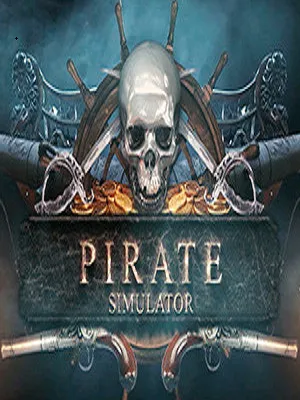
1、电脑端先安装华为手机助手PC端应用,主要是为了安装正确的ADB驱动(非必须)。
2、用数据线连接手机,USB连接方式,选择“传输文件”。如果是第一次连接,手机屏幕上会提示“是否允许USB调试”,选择“始终允许”,然后确定。
第三步:在手机上恢复备份文件;
2、进入“设置”,“系统和更新‘,”日期和时间“,把“自动设置”关闭,把日期改为“2019年”随便哪一天。然后返回。
(如果找不到”从内部存储恢复“,是因为前面备份程序的系统权限没有正常授权,可以点一下“外部存储”,点击授权,然后就有了,或者回到“应用管理”里找到“备份”重新授权。也有可能是前面第1步的备份文件没有正确解压缩,可以检查并重新解压缩一下。)
4、回到手机桌面,找到“谷歌服务助手”,点开运行,会提示有6项权限需要允许(注意,如果这里只显示4项,说明有问题,请检查之前的步骤),然后点“激活”,允许。后面不要点“开始下载”,直接回到桌面就可以了。
5、进入“设置”,“系统和更新‘,”日期和时间“,把“自动设置”打开。
第四步:安装谷歌GMS基础框架;(注意,以下步骤需要你的手机网络可以访问谷歌)
1、打开“文件管理”,找到“A”目录,点进去。
安装 0.apk。装好以后,点“打开”,点”Account”,点右下角“Sign in”。这里大概率会出错弹出,可以重新点一下“Account”,点“Sign in”,然后在弹出的谷歌登陆界面登陆你的谷歌账号。注意,如果你有多个谷歌账号需要使用,都要在这里点击“Account”,分别登陆一次。等 后面全部装好以后,就不能再添加新的谷歌账号了。添加好账号,在系统“设置”,“用户和账户”,会出现一个“Google”,点进去就可以看到你的账号。
2、下一步,按照顺序安装 1.apk, 3.apk,4.apk。回到桌面,卸载microG(如果点击桌面图标不能卸载,就去“设置”的“应用管理”里卸载,搜素MicroG可以在应用列表找到,记得开启“显示系统程序”)。
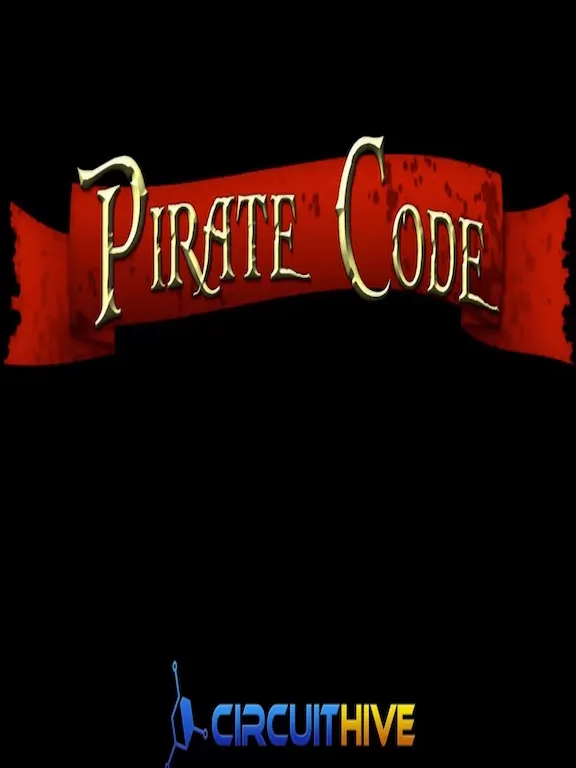
3、再安装一遍 2.apk。回到桌面,什么都不用操作,等待消息栏出现错误通知。这时候建议将手机静音,因为错误通知会不停地提示。如果看到错误通知,返回桌面,打开play商店。这时候商店应该是可以访问的,如果白屏也没关系。
Google Play商店,点进去,强行停止。返回。
Google 账户管理程序,点进去,强行停止,再点“存储”,删除所有数据。返回。
Goolge 服务框架,点进去,强行停止,再点“存储”,删除所有数据,清空缓存。这里要多操作几次,一直到显示缓存是0B。
然后重启手机。
5、打开“文件管理”,进入A文件夹,再安装一遍 2.apk。安装完毕之后,再次重启手机。
6、重启以后,打开Play商店,这时候应该可以正常显示,通知栏也没有错误提示了。
进入“设置”,“应用和服务“,”应用管理“,搜索“google”。
Google Play服务,点进去,点击存储,清空缓存。然后点击“管理空间”,清除所有数据。返回到’应用信息“界面,点击“强行停止”,如果没有停止,再点一次。然后点击“卸载”。
7、打开“文件管理”,进入A目录,按顺序安装 5.apk、6.apk。



























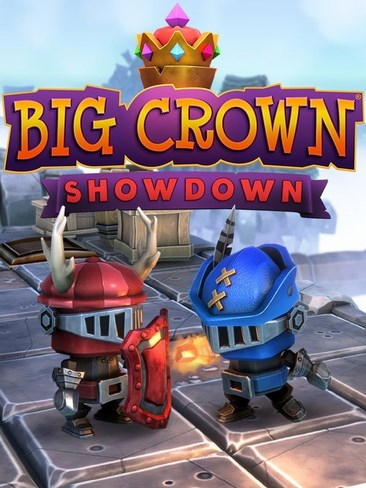





用户评论
终于可以安心刷机了!一直很期待这套方案,这下Huawei P70 和 Mate 60 可以用上谷歌服务。感谢博主分享教程,操作也很简单易懂!
有13位网友表示赞同!
这个教程太赞了!我之前一直为华为手机不能用谷歌应用而感到困扰,现在终于可以用GMS框架回来了!不过需要注意的是,安装完之后是不是会影响手机的系统更新?
有5位网友表示赞同!
博主说的太详细了!我都清楚地按照步骤操作,P70 上真的成功安装了谷歌 GMS 框架。鸿蒙4 通用确实不错,运行流畅又稳定!希望以后还有更多类似的教程分享!
有11位网友表示赞同!
我一直觉得鸿蒙系统虽然有自己的优势,但在应用生态方面还是比不上安卓。这次能完美兼容GMS,对我来说太棒了!不过希望开发商也能尽力丰富鸿蒙平台上的原创新应用,这样才能真正吸引更多用户。
有12位网友表示赞同!
说起来这个教程还挺新奇的,Huawei P70 的使用体验确实得到了提升。安装 GMS 框架之后谷歌应用都流畅运行,很多原来无法使用的软件都能用了!不过还是希望官方能够尽快解决鸿蒙系统与安卓兼容性问题,让用户得到更好的体验。
有7位网友表示赞同!
操作流程看了一下,感觉难度不大,有空试试在 Mate 60 上安装 GMS 框架。最近正好想尝试一下鸿蒙4 通用系统的特点,希望能达到预期的效果!
有13位网友表示赞同!
这个教程让我对华为的决心更加坚定了,他们一直在努力改善鸿蒙系统,希望能够越来越好!但我个人更期待的是,在未来华为和谷歌能合作共赢,共同推动移动互联网的发展。这样才能真正造福广大用户!
有11位网友表示赞同!
我试过安装了,但是有些软件还是无法正常使用,感觉这个教程有一定的局限性。希望博主能进一步改进教程,解决一些实际问题!
有16位网友表示赞同!
华为的创新精神一直很让人尊敬,但这种将鸿蒙系统与安卓融合的做法,在我看来有点“走火入魔”。 应该集中精力打造自己独特的生态体系,而不是试图复制别人的模式。这也许更容易吸引更多用户接受和使用自己的产品。
有19位网友表示赞同!
这个教程确实非常实用,操作简单易懂。 我已经成功安装了 GMS 框架在我的 Huawei P70 上, 感谢博主分享!
有7位网友表示赞同!
个人觉得鸿蒙系统整体体验还不如安卓流畅,虽然谷歌应用可以运行,但还是缺少一些原生系统的特色功能和优化。希望华为能在这方面加大力度,提升鸿蒙系统的竞争力。
有6位网友表示赞同!
我一直对华为的硬件性能相当赞赏,这次终于可以在 Huawei P70 上使用谷歌应用了!教程操作也很顺利,系统稳定性表现良好!
有6位网友表示赞同!
感觉这个教程还是很有帮助的,我按照步骤成功安装了 GMS 框架在我的 Mate 60 上。现在就可以用微信、YouTube 等常用的应用程序了!希望华为在未来能开发更多优秀的鸿蒙应用来满足用户需求 。
有8位网友表示赞同!
虽然安装了谷歌服务可以解决一部分使用体验问题,但我个人更看好鸿蒙系统的发展。只有构建自主可控的生态系统,才能真正让华为手机拥有自主选择权!
有10位网友表示赞同!
这个教程写的太棒了!我之前一直以为自己只能用HarmonyOS自带的应用,现在终于可以体验到谷歌服务的便利了!真是太开心啦!感谢这位博主分享这份宝贵的知识!
有8位网友表示赞同!
个人比较喜欢使用原生安卓系统的简洁和流畅性。虽然这个教程可以让 Huawei P70 使用 GMS 框架,但始终感觉还是不能达到真正的舒适感。
有19位网友表示赞同!
很高兴看到华为在鸿蒙系统上一直在努力突破,希望未来能够打造出更加完善的生态系统,让用户获得更好的体验! 这篇文章对想尝试用 Android 应用的用户来说非常实用,感谢博主分享!
有8位网友表示赞同!